用手机投屏到电视,相信大家都轻车熟路了。但把手机投屏到电脑上,大家知道的可能就不多了,win10有自带无线投屏,但需要wifi一致,而且也不好用,画面不流畅,控制也有延迟。
所以在这里给大家推荐一款很好用的投屏软件,只需要用一根数据线,就可以把安卓手机投屏到台式电脑上。在电脑上就可以用鼠标控制手机,画面清晰流畅无延迟,而且还支持息屏投屏。
这简直直是上班摸鱼族的最强法器,有了它你不用再冒着风险低头看手机了,而且还能给手机省电。
这款软件叫【安卓投屏】,支持目前所有的安卓手机,当然如果你要拿古董机来抬杠,那我也没办法。

安卓手机投屏到电脑
下载安装步骤
1、打开安装包,双击【安卓投屏exe】——点击【同意许可】并安装。
2、安装完成后,点击打开程序界面
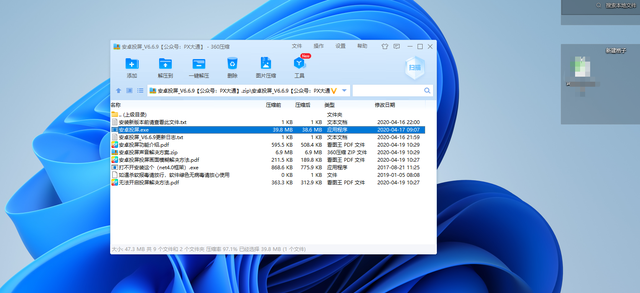
双击安装文件
投屏步骤
1、然后打开手机设置——系统与更新——开发者模式——usb调试。
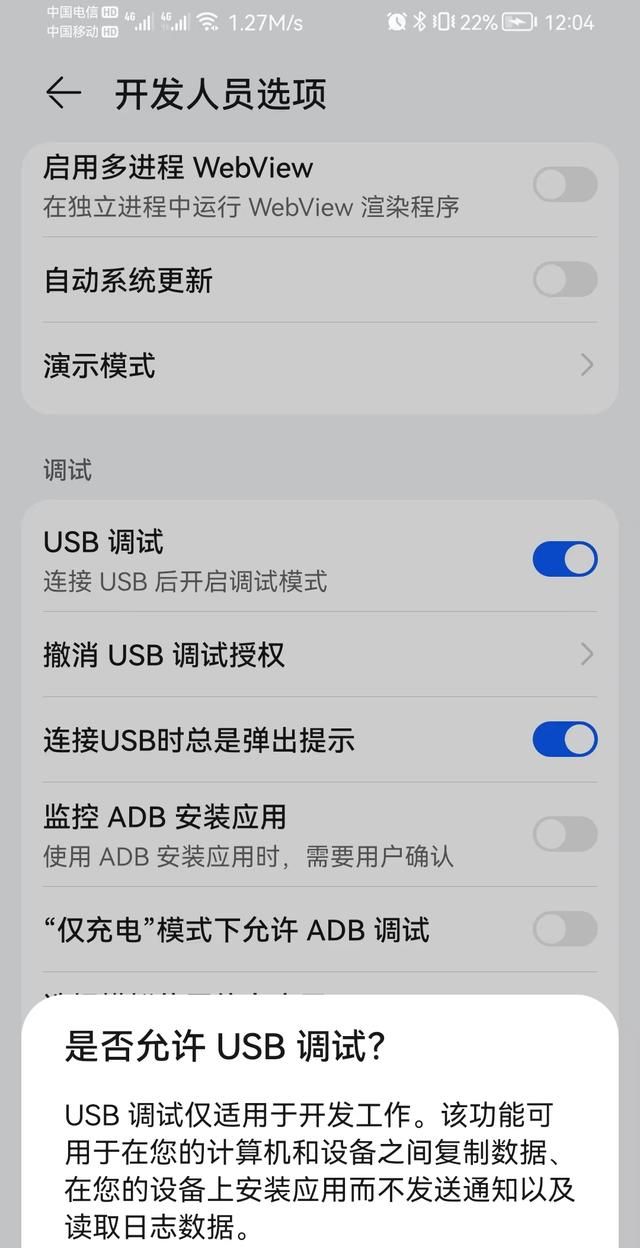
如果找不到开发者模式,说明手机还未开启,每个手机的开发者模式打开方式都是不同的,像华为荣耀手机是打开设置——关于手机——然后连续点击【版本号】。
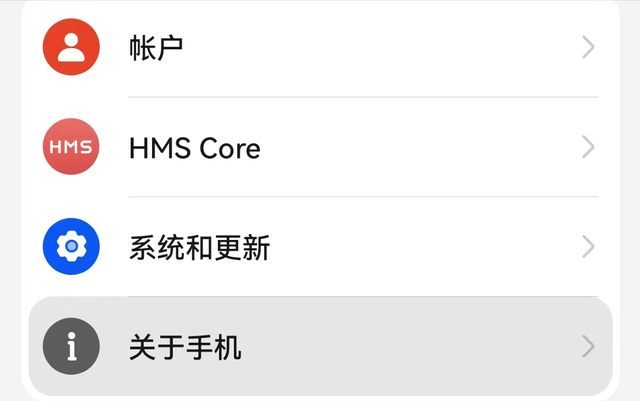
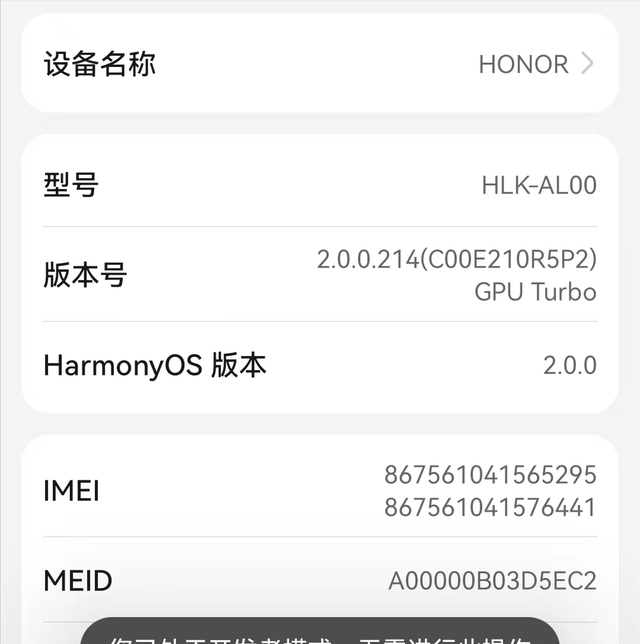
2、用一根数据线把手机与台式电脑连接起来,数据线最好是原装的,反正不要太低端的数据线就行。接主机后面的usb接口,稳定性较高。
3、手机连接之后,会弹出一个选框显示是【仅供电】,这时把仅供电调换成【传输文件】或者【midi】,弹出usb调试时点击确定。
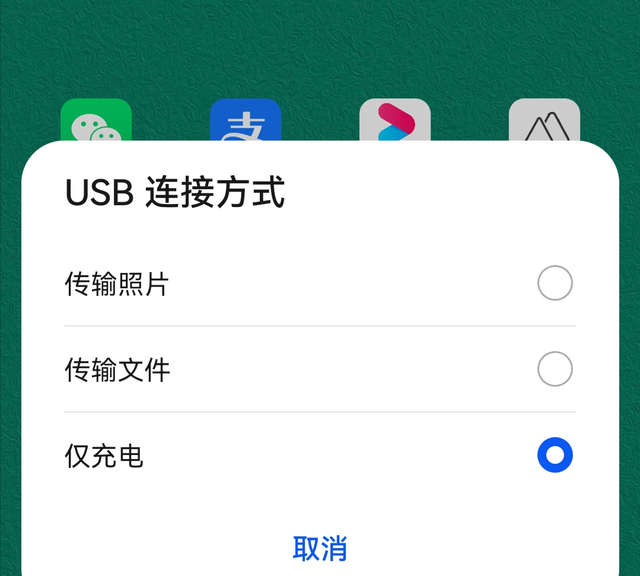
4、当投屏软件上显示这些设备信息时,说明手机已经可以投屏了,点击【开始投屏】按钮。
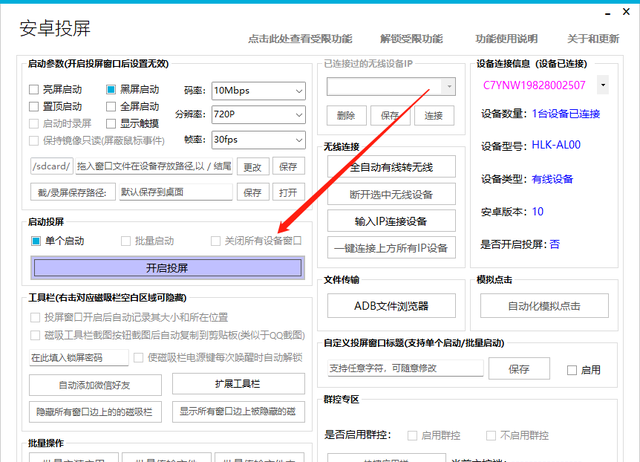
不过在投屏之前也可以预设一下,比如如果你不想手机屏幕亮着,就选择【息屏投屏】,再点【开始投屏】,这时手机投屏上去后会自动息屏了。
投屏上去后,用鼠标就可以控制手机屏幕了,左键是确定,右键是返回。
画面可以拉大也可以拉小。
也可以再投一个或多个手机屏幕上去,但画面是同步的。
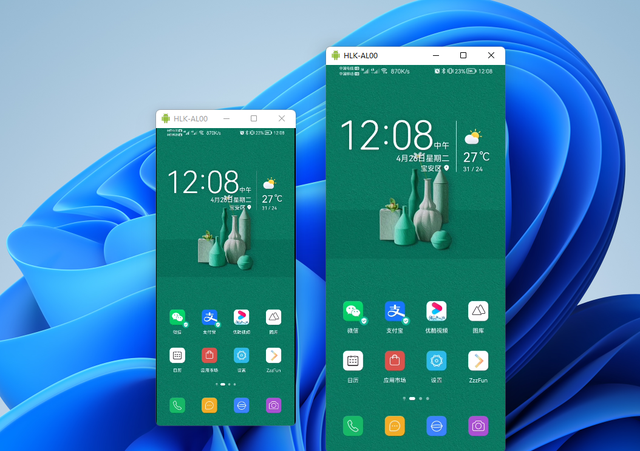
刷小视频看电视都很流畅,电脑键盘的上下左右键还可以控制视频进度,这个功能是不是很福利。

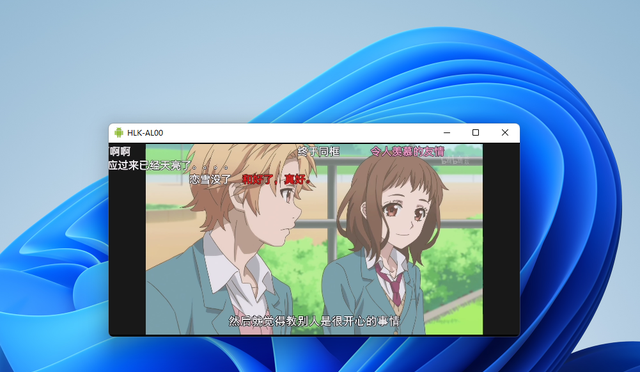
用键盘也可以打字,只不过打字识别率较差,需要自己去调整。建议是用鼠标点击,虽然慢点但是准确率高。
玩游戏可以说是我见过延迟最低的投屏效果了,用来玩吃鸡,手机上的画面跟电脑上的画面是同步的。
最后确定一点时,这款软件是完全免费的。
本网页内容旨在传播知识,若有侵权等问题请及时与本网联系,我们将在第一时间删除处理。e-mail:dandanxi6@qq.com
